Intel純正のマザーボード。MicroATXフォームファクタを採用した一見普通のマザーボードだが、単品販売のマザーとしては珍しいQ77チップセットを搭載しているのが特徴。Q77搭載モデルは他にASRock Q77M vPro等少数だ。
インテルマザーというと、同世代のITXマザー「DH77DF」も所有しており、特にUEFI周りの特徴も近いので参考にどうぞ。

パッケージはインテルらしい真っ青パッケージで、付属品は例によってシンプル。本体にドライバCD、SATAケーブルが2本にマニュアル類。珍しいのはDVI→D-Subコネクタが付属している点だろうか。

マニュアル類は日本語ではないが、クイックマニュアルはイラストを多用したものとなっているので読まずとも見れば判る。またマザーボードの地図ともいえるステッカーが付属しているので、自作経験者なら迷うことなくスムーズに組み立てが進むだろう。

基盤は定番だったはずが最近自作向けではあまり見られなくなった緑基盤で、何処となく懐かしい感じさえしてしまうが、実装されているものは紛れもなく1155世代のソレ。
コネクタ類もカラフルに色分けされており、最近の自作向けマザーがビジュアル重視で色を統一しているのとは好対照。実際組み立てる場合は塗りわけされているほうがわかりやすいのでまさに実用本位。

またvPro関連の追加チップもあり(写真赤丸はたぶんTPMチップ)、基板上は結構みっちりしている印象だ。

まず目を引くのがスロット構成。
PCIexpress x16
PCIexpress x1
PCI
PCIexpress x4

最下段のx4スロットはエッジフリーなのと後部の固定ツメが実装されているので帯域を気にしなければx16用カードも可能だ。また、Q77はPCIをレガシーサポートしているのでPCIスロットもしっかり装備。
スロット下にはピンヘッダ類が集中。USB2.0が4ポート分、USB3.0が2ポート分、そしてIEE1394にフロントオーディオ等だ。まあ最近の自作PCでIEEE1394を使う人はあまり多く無さそうだが。

内部SATAポートはSATA3*2にSATA2*3の5ポート。Q77チップセットは6ポートサポートしているはずなのにアレ?と思ったが、1ポート分は背面のeSATAに割り振られている。
その脇にはフロントパネルピンヘッダ、そしてその下にはBIOS CFGジャンパピンがある。コレ、一般的なBIOSリセットジャンパとは挙動が違うので後ほどBIOSとあわせて紹介しよう。

MiniPCIexpressスロットも実装。カードはハーフサイズ・フルサイズ共に使用可能だ。
メモリスロットは4本。2本実装の廉価マザーとは違うのだよ。

仮想化環境も安心のメモリ特盛り構成も大丈夫。但しこのメモリスロット、PCIexpress16スロットにかなり近い位置になっており、長尺のカードを装着すると、カード側の背面形状によってはカードより先にメモリを取り付けないとラッチが干渉して取り付けられなくなったりする。今回も試しに装着したHD5750の背面にあるヒートシンク固定ネジとラッチが絶妙な位置でぶつかり、1スロットがその状態に。

補助電源は4pinタイプ。当然OCやマルチGPU環境なんてしないQ77ならこれで十分なのだろう。その他CPU周囲もシンプルに構成されており、凝った形状のヒートシンクもない実用本位・必要十分といった感じ。

I/Oパネルはポート毎に名前の入った判りやすいものになっており、しっかりした作り。自作向けマザーでは使うか使わないかは別にして多チャンネルの音声出力を持っているものが多いが、こちらはシンプルな構成。

珍しいのがDVI-IとDVI-DのデュアルDVI構成ということ。DVI-Iに先ほどの変換コネクタをかませばD-Subになる。2つのDVIモニタにそのまま出力できるマザーというのはあまり見られない。またDisprayPortも搭載しているが、HDMIは省かれている辺りもビジネス向け。
USBポートの内黄色いものは電源オフ時にも給電可能なポートで、他社製マザーにも採用されている機能。縦置き配置の場合コイツが最上段にくるので使いやすい。ただUSB3.0は下側のLANと隣接した状態になるので使いにくくなるのが惜しい。
そのデュアルLANは、片方がIntelAMT用となっており、AMTを使用するならこちらのポートへの接続が必須だが、どちらもOS上でイーサネットコントローラとして認識されるのでAMT未使用の場合は特に意識する必要は無い。
そしてIntel純正マザーの特徴の一つがUEFIの特殊仕様。DH77DFでもそうだったが、ASUSなどの自作向けメーカーに比べると操作系や設定項目名等、異なる部分が多い。

特に目立つのがジャンパピン自体が「リセットジャンパ」ではなく「モード切替ジャンパ」といったところになっている点。1-2で通常、2-3で強制的に設定画面を起動、ピン無しでリセット及びリカバリーモードだ。
リカバリーモードはUSBメモリにBIOSリカバリーファイルを突っ込んでおく事で、BIOS破損時等に復旧させるものだが、そちらを利用してアップデートを行う事も可能。
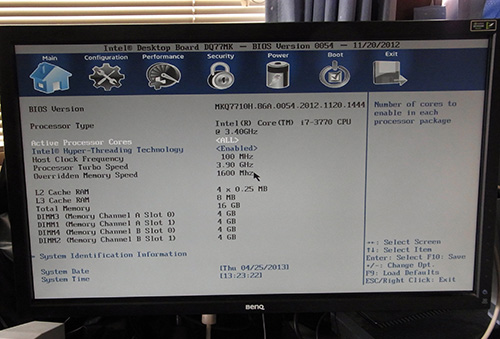
今回使用したDQ77MK、通常のOS側からアップデートプログラムを使ってアップデートをかますと失敗(起動不能にはならないが更新されない)のでリカバリーモードを使って強制的にアップデートをかましている(強制アップデート方法関してはvProレビューのチームメイトのkat5iさんから教わりました)。
最新版ではDH77DFにもあったような見た目がオシャレな「VisualBIOS」への対応がなされるらしいのだが…DH77DFで操作した限りだとマウスが無いと操作がし難いというVisualしすぎた感もある(DH77DFも結局モード切替でクラシックモードで操作する事のが多かった)ので今のところDQ77MKの方はリカバリーモードによる書き換えが怖いのもあり、一つ前で止めている。
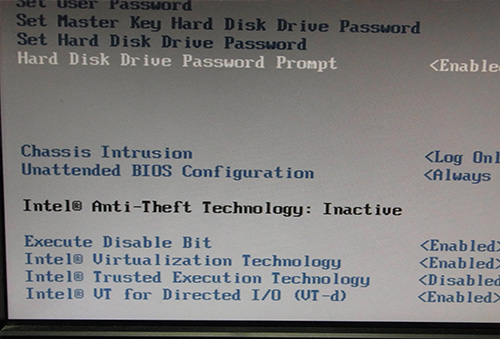
設定項目はvPro関連の設定項目が増えているものの、当然OC関連や電圧関連は最低限で、あまり弄って楽しむタイプではない。定格動作で確実に安定させて動かすタイプだ。
メモリに関しても同様で、CPUでサポートしているクロック(Ivyなら1600まで)と思っておいたほうがいい。
DH77DFではG.Skillの超低電圧メモリが相性で上手く動作しないという現象が起きたが、残念ながらこちらも同様だった。逆に一般的なスペックのものなら相性等は発生していない。
更に相変わらずデスクトップユーティリティではメモリがいくつで動作しようと1333表示になるので紛らわしい。上記レビューはDH77DF+Avexirメモリでの内容だがほぼ同じ挙動を示す。
但し癖がある一方UEFI起動(電源ボタン投入からOS起動までの時)が、かなり速いのも特徴で、DH77DFではWindows8を10秒切りで起動させる事も可能。恐らくこちらもSSDを搭載すれば同じ芸当ができるだろう。
ちなみに電源ユニットをそろえて計測した訳ではないので参考値だが、DH77DFと比べるとアイドル・負荷時共に数W程消費電力が高い傾向がある。やはりvPro関連の多数のオンボードチップが影響しているのだろう。とはいえDH77DF自体が我が家の1155マザーの中ではMSI Z77A-GD55に次ぐ屈指の低消費だったので、これでやっとASRock Z68 Pro3-M並みといったところか。
もちろん電源フェーズを大量に搭載したOC向けマザーと比べると全然低いので、サーバー用の長時間駆動も消費電力に関しては安心だ。

貴重なQ型番チップ搭載とはいえ、スペック上ああまり目立つ存在ではないし、vProのハードルも高い。判り易いメリットだとIntelLAN搭載だが、最近は他社製マザーにも多くなってきている。
M-ATXというフォームファクタもITXマザーが高性能・高機能化してきた今では、中途半端感が残ってしまう(私自身はM-ATX好きなんですけどね)。そして自作PC用のマザーとしてみると癖が強く、何か楽しい付加機能で遊べる訳ではない。
しかしQ型番のvPro機能を生かせる用途…特にAMTを利用した小型サーバーなんかではその評価はガラッと変わり、色々試しがいのあるマザーだ。遠隔管理システムのAMTだけでも十分このマザーを選ぶ理由になるだろう。
但しサーバー向けだとオンボードのSATAだけでは物足りない事もあるので、適当なインターフェースカードと組み合わせるといい感じ。
実用面はもちろん、普通の自作にPC飽きて何か別の方面を模索してみたいなら、これを含めQ77、Q87チップを搭載したマザーで1台組んで見る…というのもなかなか面白い。特に典型的な自作向けマザーを触った後だと、その違いの多さが逆に新鮮に感じるかもしれない。

で、このマザーボードはvProレビュー用として用意していただいたものなので、当然そっちが本体な訳で…
とやらせてもらいました。まあまともな内容になっているかはこの際おいといてください。
アンチセフトテクノロジーレビューなんか14kgの痛PCを盗んで見ろという完全にギャグになってますし。
で、終わった今だから正直に言いましょう。
私のような一般人が家庭用に応用できるのってAMTくらいじゃね?
バーチャライゼーションに関しては他型番チップのVT-xでも十分なパフォーマンスだし、アンチセフトはノートPC用なのでDQ77MKでは非実用的。残りの2つは何に使ったらいいのか。という訳で少しは需要がありそうなAMTの設定方法簡単におさらい。とはいえ流れがわかればいい程度の簡略版。
1.AMTの設定画面を開いて設定
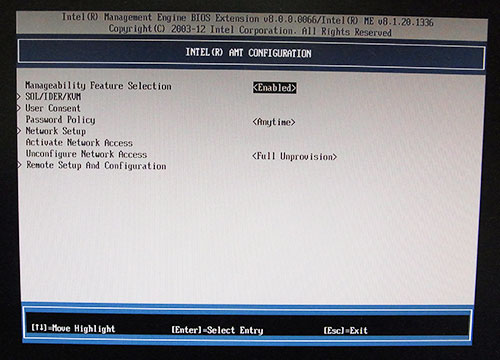
起動ロゴで「Ctrl+P」を入力すればBIOSのような画面が出てそれが設定画面。
いきなりパスワード入力を求められるので初期パスワードの「admin」を入力し、任意のパスワードに変更(変更しないと一切の機能が使えない)。
この時大文字・小文字・数字・特殊文字全てを1字以上含んだ8文字以上のパスワードが必須。
設定はDQ77MKの場合あまり弄る必要は無い。念のためTCPの項目からIPアドレスを固定するくらい。もし設定がうまくいかなかったり、動作が怪しかったら容赦なくリセットするのが無難。

DQ77MKの場合24pin電源とボタン電池の間にMEBX_RSTジャンパピンがある。
2.LAN接続

AMT対応側に挿すLANケーブルは必須。本体用として合計2本を挿して、OS側は本体用のみの動作とさせると遠隔操作時もLANが安定する。IPはAMT用とOS用の二つ持つ事になる。
3.操作する側のPCの設定
ここからはDQ77MKとは別のPC…遠隔操作用のPCの設定だ。
今回使用するソフトはインテルより無償で提供されている「Manageability Commander Tool」(Manageability Developer Tool Kitに同梱)。それをインストール。
先ほどAMTで設定したIPを持った装置をソフト上で認識させて、パスワードを入力。
WebUIの項目がEnabledになっていれば接続成功だ。この時点で遠隔による電源オン/オフが可能になる。
4.リモートの設定
リモート操作を行うには「KVM Viewer Standard Port」を有効にしなければならない。
ここでもう一つパスワードを設定することになるのだが、先ほどのME用パスと同じシビアな条件が付く上に何故か条件満たしているはずなのにエラーで弾かれるパスがある模様。
このままManageability Developer Tool Kitで操作する事も可能だが、VNC Free Edition Viewer for Windowsのような対応ソフトでリモートすることもOK。その場合設定時はIPアドレスとKVM Viewer Standard Port有効時に作った2つ目のパスワードが必要だ。

超絶かいつまんで色々ふっとばしているので、詳しいやり方はAMTレビューをご覧下さいませ。
相変わらずの長ったらしいレビューをご覧頂きありがとうございました。

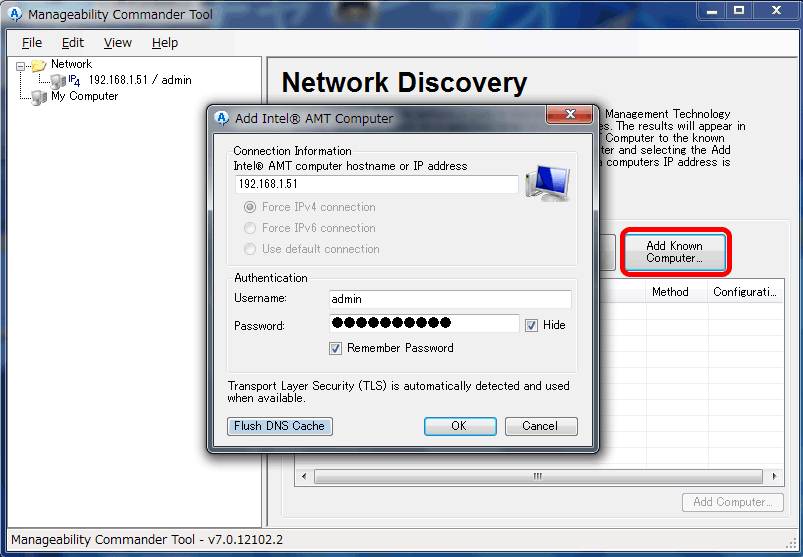


カーリーさん
2013/07/04
出来ることが証明されたのだから、これから
こういうのも増えていくんじゃないですかねー
下小川さん
2013/07/04
…私はもうギブアップなので次があったら手を出さず、おとなしくマザーボードの写真集作ってます(え
カーリーさん
2013/07/04
下小川さん
2013/07/04
私自身はこっちの単品レビューみたいなやつを書いているほうが性に合っているようですw